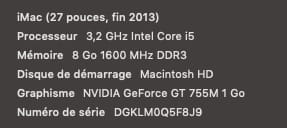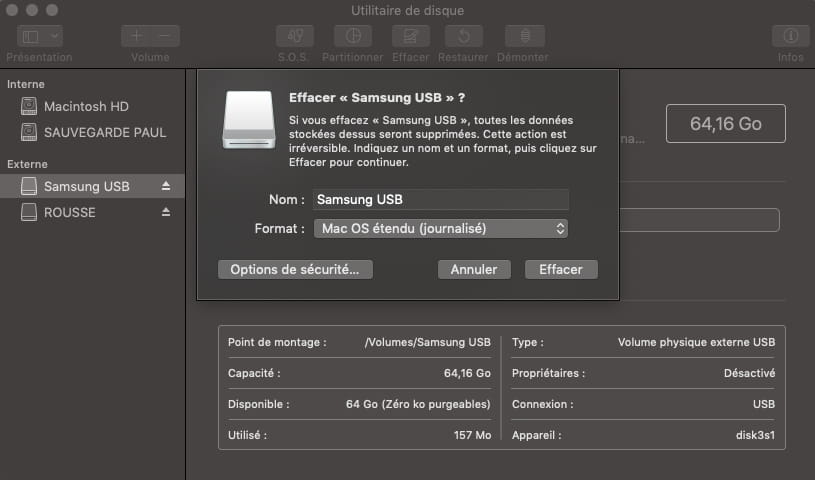MacOS complètement effacé sur macbook
RésoluHYOR Messages postés 9 Statut Membre -
Bonjour,
J'ai un macbook air qui date de début 2014 (je n'ai plus accès aux autres informations).
Lors d'une mise à jour vers big sur, j'ai perdu mon statut d'administrateur, j'étais seulement utilisateur "standard". Donc, impossible de réinstaller une imprimante, etc...
Bref.. j'ai essayé différentes tactiques trouvées sur internet... impossible...
Finalement, j'ai fait pomme+R et j'ai effacé les deux HD...
Depuis si je l'allume, j'ai un point d'interrogation à la place de la pomme.
J'attends d'avoir le budget pour en acheter un autre, mais là...
Bref, j'ai vu que l'on pouvait peut-être arranger les choses avec une clé USB... mais je n'y arrive pas...
Je n'ai pas une connexion internet très très bonne (adsl lent), et je dispose de l'imac de mon mari...
Mes connaissances en informatique ne sont pas très bonnes... mais si on m'explique patiemment, en général, je comprends...
Si quelqu'un peut m'aider à ressusciter mon macbook, merci...
HY
- MacOS complètement effacé sur macbook
- Macos 15 - Accueil - MacOS
- Reinstaller macos - Guide
- Comment recuperer un message effacé sur whatsapp - Guide
- Nettoyer macbook - Guide
- Macos 14 - Accueil - MacOS
12 réponses
Bonjour,
Finalement, j'ai fait pomme+R et j'ai effacé les deux HD...
Les deux HD ... ???? les Macbook Air ne sont pas équipés de 2 HD, mais d'un seul SSD... et si vous parlez de la partition de secours présente sur ce SSD, vous ne pouvez pas l'effacer après démarrage avec les touches cmd et R enfoncées, puis cette partition de secours est alors en service... donc pas très clair ce point là....
Cela dit,
Les Macbook Air de début 2014 ont été livrés avec Mavericks (OS 10.9), et sont dotés au départ de 4 ou 8 Go de mémoire ram selon les options d'achat originales. Ces Macbook peuvent aller jusqu'à Big Sur, soit mac OS 10.11.
Mais je déconseille fortement d'aller plus loin que High Sierra, (mac OS 10.13), sur ce type de Mac, car leurs 4 Go ou 8 Go de mémoire ram seront beaucoup trop à la peine pour les faire tourner de manière supportable.
Donc, High Sierra sera la version la plus indiquée, soit macOS 10.13 que l'on trouve ici : macappstores://apps.apple.com/us/app/macos-high-sierra/id1246284741?mt=12
L'iMac de votre mari pourrai éventuellement servir à créer une clé USB d'installation, cela dépend du modèle exact d'iMac, de son âge, de sa version d'OS installée.
La méthode pour créer cette clé est indiquée par Apple ici :
https://support.apple.com/fr-fr/HT201372
EDIT : j'avais écrit une procédure sur CCM pour créer cette clé, mais les managers du site CCM ont supprimé la plupart des publications des contributeurs pour des raisons diverses ...
Alors je remets ci dessous le gros de ce que j'avais publié il y a pas mal de temps...
Créer une clé d'installation OS X High Sierra
La page d'information dʼorigine Apple concernant cette procédure est ici :
https://support.apple.com/fr-fr/HT201372
Les pages dʼinformations concernant macOS High Sierra, (OS X 10.13)
https://support.apple.com/fr-fr/macos https://www.apple.com/fr/macos/big-sur/
Ce qu'il vous faut :
- Une clé USB de 8 Go de capacité - Note : dans sa page, Apple indique un minimum de 12 Go, mais je vois que sur ma clé finalisée de 16 Go de capacité, l'installeur finalement ne prend que 5,18 Go.
ETAPE 1 - le téléchargement de High Sierra
- Lancez l'application App Store,
- si vous n'êtes pas connecté sous votre session, faites le avec vos identifiants de compte iCloud
- Faites une recherche sur High Sierra, et cliquez dessus
- cliquez sur le bouton Télécharger
- laissez se dérouler le téléchargement, il y a environ 5,2 Go à télécharger.Une fois que le paquet d'installation brut est téléchargé, l'application brute se trouve dans le dossier Applications, et
- la fenêtre d'installation se lance automatiquement
- ne cliquez pas sur "Continuer"
- Depuis la barre des menus, allez dans "Installer macOS High Sierra / Quitter Installer macOS"- mais laissez l'application originale nommée « Installer macOS High Sierra » à sa place dans le dossier Applications.
ETAPE 2 - Préparer la clé USB d'installation
Sous une version antérieure à El Capitan
- insérez votre clé USB vierge dans un port USB (pas sur le clavier, mais sur le Mac lui-même)
- lancez Utilitaire de disque qui se trouve dans Applications / Utilitaires... - dans la colonne latérale gauche d' Utilitaire de disque, sélectionnez votre clé USB - pas sa partition déjà existante présente en léger décalé,mais la clé physique elle même - elle porte le nom du fabricant et indique sa capacité.
- dans la partie droite de la fenêtre, cliquez sur le bouton "Partitionner » - sous la zone "Schéma de partition" vous voyez un bouton indiquant "Actuel"- déroulez ce bouton "Actuel" et choisissez "1 partition"
- cliquez sur le bouton "Options..." se trouvant au bas de cette zone
- choisissez GUID tout en haut des 3 choix possibles et validez par le bouton "OK"
- vérifiez que le format choisi est bien "Mac OS étendu (journalisé)"
- donnez le nom "MyVolume" à cette clé. (Note : si vous donnez un autre nom à cette clé, il faudra modifier en conséquence la commande donnée au Terminal que j'ai indiquée à l'étape 3)
- cliquez sur le bouton "Appliquer" en bas à droite. (ou bouton "OK")
- validez la demande de confirmation- Laissez l'opération se faire, c'est très rapide.
Sous El Capitan ou version supérieure
- insérez votre clé USB vierge dans un port USB (pas sur le clavier, mais sur le Mac lui-même)
- lancez Utilitaire de disque qui se trouve dans Applications / Utilitaires... - dans la colonne latérale gauche d' Utilitaire de disque, sélectionnez votre clé USB - pas sa partition déjà existante présente en léger décalé, mais la clé physique elle même - elle porte le nom du fabricant et indique sa capacité.- dans la partie droite de la fenêtre, cliquez sur le bouton « Effacer»
- sous la rubrique "Schéma" choisissez « GUID »
- sous la rubrique « Format » choisissez « Mac « OS étendu »
- sous la rubrique « Nom », indiquez "MyVolume" (Note : si vous donnez un autre nom à cette clé, il faudra modifier en conséquence la commande donnée au Terminal que j'ai indiquée à l'étape 3)- cliquez sur le bouton Effacer en bas à droite - Laissez l'opération se faire, c'est très rapide.
Note : parfois Utilitaire de disque rechigne à accepter un autre nom que le nom par défaut « sans titre » à la clé USB lors du formatage, laissez faire alors, et renommez ensuite la clé, une fois formatée et montée sur le bureau
À ce stade, c'est terminé. La clé vierge est prête.
ETAPE 3 - création de la clé d'installation
- Lancez l'application Terminal qui se trouve dans Applications / Utilitaires...
- Collez cette ligne de commande dans la fenêtre du Terminal :sudo /Applications/Install\ macOS\ High\ Sierra.app/Contents/Resources/createinstallmedia --volume /Volumes/MyVolume
- validez par la touche « Entrée »
- à la demande, donnez votre mot de passe Administrateur, (vous ne verrez pas ce que vous taper comme caractères, c'est normal), validez. - Laissez le processus se dérouler. (Ça dure environ 20 minutes chez moi).
- Lorsque la fenêtre du Terminal indique « Done », c'est que l'opération est terminée.- Les opérations sont terminées - Votre clé USB d'installation High Sierra est prête. Cette clé se nommera alors "Install macOS High Sierra" et contiendra l'installeur nommé "Installer macOS High Sierra"
Remarques sur l'utilisation de la clé
Pour procéder à une installation depuis cette clé, il faut insérer la clé dans le Mac, démarrer le Mac en gardant la touche alt enfoncée pour pouvoir choisir la clé comme support de démarrage, puis on se retrouve avec la fenêtre des Utilitaires OS X, de là, soit on lance l'installation directement, soit on passe d'abord par Utilitaire de disque pour effacer la partition de destination au préalable, ou éventuellement refaire le partitionnement du disque dur à neuf.
Bonne clé :)
Francis.
Vous n’avez pas trouvé la réponse que vous recherchez ?
Posez votre questionJ'ai fait la manip deux fois pour deux volumes de 120 go et quelques...
Je me souviens que j'ai 4go de ram.
Quand je fais "R" au démarrage, l'ordi ne reconnait pas notre réseau wifi...
Je vais regarder tout cela en espérant que je pourrai le faire.
Merci
Sur le cite que vous me conseillez (et que j'avais vu mais j'essayais de télécharger mojave qu'a mon mari...) ils ne disent pas de formater la clé au départ... sur un autre site ils disent de le faire... j'ai formaté la clé pour qu'elle puisse servir de clé de démarrage comme indiqué sur le 2° site. Est-ce que j'ai bien ou mal fait ? Merci
Sur le cite que vous me conseillez (et que j'avais vu mais j'essayais de télécharger mojave qu'a mon mari...) ils ne disent pas de formater la clé au départ... sur un autre site ils disent de le faire... j'ai formaté la clé pour qu'elle puisse servir de clé de démarrage comme indiqué sur le 2° site. Est-ce que j'ai bien ou mal fait ? Merci
Pour que la clé puisse servir de clé de démarrage ou d'installation du système Mac, il faut obligatoirement que la clé soit formatée au format "Mac OS étendu" pour cela, c'est le seul format reconnu par le Mac pour une procédure d'installation, ainsi que pour la création de la clé.